
Use “Texto sob Cursor” no Mac
Com o Texto sob Cursor no Mac, você pode ver uma versão maior do texto ao mover o cursor sobre ele e exibir uma versão maior do texto enquanto digita.
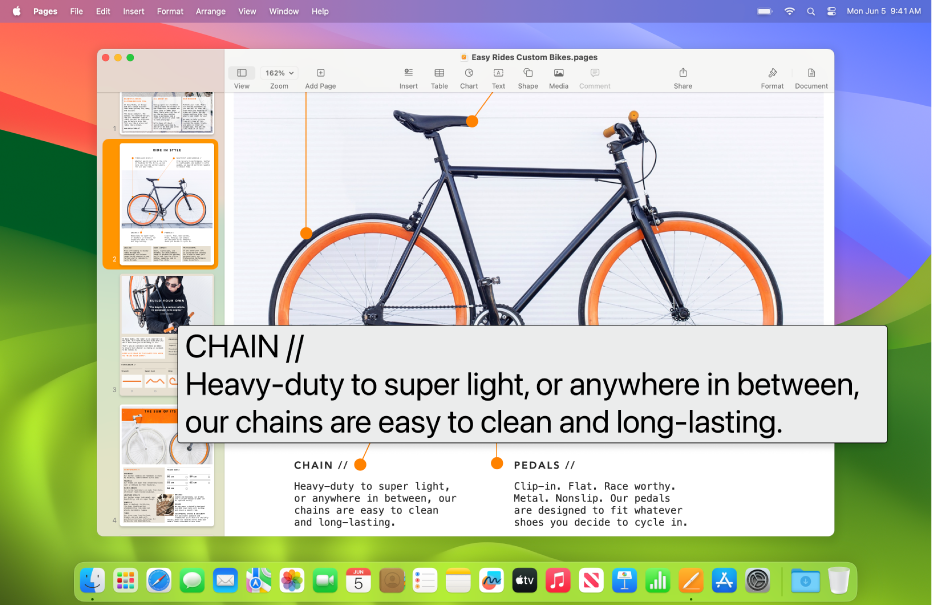
Ative o Texto sob Cursor
No Mac, escolha menu Apple

 na barra lateral e clique em Zoom à direita (talvez seja necessário rolar para baixo).
na barra lateral e clique em Zoom à direita (talvez seja necessário rolar para baixo).Ative “Texto sob Cursor”.
Mostre uma versão maior do texto ao mover o cursor sobre ele
Após ativar o Texto sob Cursor, mova o cursor sobre um texto na tela e pressione a tecla Command para exibir uma versão maior.
Dica: faça com que a janela Texto sob Cursor seja mostrada automaticamente ao mover o cursor sobre um texto, sem a necessidade de pressionar uma tecla todas as vezes. Escolha menu Apple 
![]() na barra lateral e clique em Zoom à direita (talvez seja necessário rolar para baixo). Clique no botão Informações
na barra lateral e clique em Zoom à direita (talvez seja necessário rolar para baixo). Clique no botão Informações ![]() ao lado de Texto sob Cursor e ative “Pressione três vezes o modificador para definir o bloqueio de ativação”. Para ativar ou desativar o bloqueio de ativação, pressione rapidamente a tecla Command três vezes.
ao lado de Texto sob Cursor e ative “Pressione três vezes o modificador para definir o bloqueio de ativação”. Para ativar ou desativar o bloqueio de ativação, pressione rapidamente a tecla Command três vezes.
Você pode alterar a tecla a ser pressionada para ativar o Texto sob Cursor e o bloqueio de ativação. Clique no menu local “Modificador de ativação” e escolha outra tecla.
Mostre uma versão maior do texto enquanto digita
Após ativar o Texto sob Cursor, você pode exibir uma versão maior do texto enquanto digita.
No Mac, escolha menu Apple

 na barra lateral e clique em Zoom à direita (talvez seja necessário rolar para baixo).
na barra lateral e clique em Zoom à direita (talvez seja necessário rolar para baixo).Clique no botão Informações
 ao lado de Texto sob Cursor, clique no menu local “Localização da entrada de texto” e selecione uma localização.
ao lado de Texto sob Cursor, clique no menu local “Localização da entrada de texto” e selecione uma localização.
Enquanto você digita, uma versão maior do que você está inserindo é exibida em uma janela no local especificado.
Personalize a aparência do Texto sob Cursor
No Mac, escolha menu Apple

 na barra lateral e clique em Zoom à direita (talvez seja necessário rolar para baixo).
na barra lateral e clique em Zoom à direita (talvez seja necessário rolar para baixo).Clique no botão Informações
 ao lado de Texto sob Cursor e altere uma das seguintes opções:
ao lado de Texto sob Cursor e altere uma das seguintes opções:O tamanho e a fonte do texto mostrado na janela Texto sob Cursor
As cores usadas no texto mostrado na janela e as cores da própria janela